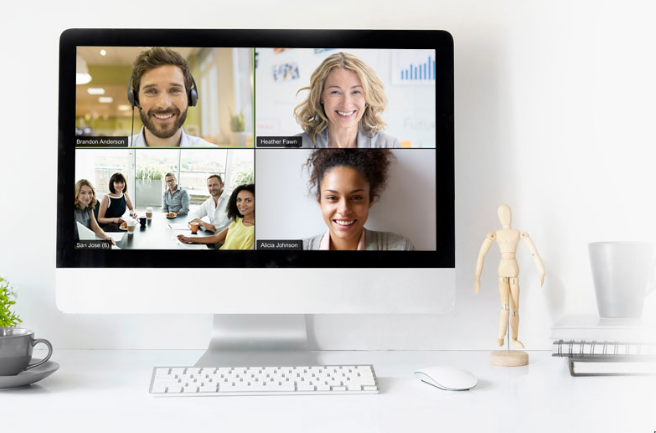Antes de mais nada, você está usando Linux e precisa de uma boa ferramenta de videoconferência capaz de lidar com vídeo e áudio de alta qualidade? Se sim, instale o Zoom! É uma ferramenta de conferência baseada em nuvem que funciona perfeitamente no Linux e suporta Ubuntu, Debian, Arch Linux (não oficialmente), além de Fedora, OpenSUSE e muitas outras distribuições Linux via Flatpak. Assim, veja como instalar o Zoom no Linux.
Como instalar no Ubuntu
O aplicativo de videoconferência Zoom oferece um suporte de primeira classe ao Ubuntu, da versão 14.04 em diante. Dessa maneira, o suporte não vem de um repositório dedicado de terceiros ou PPA. Em vez disso, os usuários que desejam instalar o software devem baixar um pacote DEB do site.
Assim, para adquirir o pacote DEB mais recente para o Zoom no Ubuntu, acesse a página de download no site e selecione Ubuntu no menu suspenso. Como alternativa, abra uma janela do terminal pressionando Ctrl + Alt + T no teclado e faça o download diretamente usando o comando wget.
Depois de baixar o último pacote DEB do Zoom para o seu PC Ubuntu, use o comando dpkg para carregar o software.
Após a instalação, você pode perceber que ocorreram alguns erros de dependência. Não se preocupe! Esses erros são facilmente corrigidos executando o seguinte comando:
Como instalar no Debian
A partir de agora, o Zoom funciona perfeitamente no Debian, desde que você esteja na versão 8.0 do sistema operacional ou superior. Assim, para obter o pacote DEB do Zoom, vá para a página de download no site oficial e selecione “Debian” no menu suspenso. Ou, abra uma janela de terminal com Ctrl + Alt + T e use o comando wget abaixo para fazer o download diretamente.
Após o download do pacote DEB do Zoom no seu PC Debian, use o comando dpkg para carregar o software no seu sistema.
Quando a instalação terminar, você poderá ter problemas de dependência. Para corrigi-lo, execute o comando a seguir:
Como instalar no Arch Linux
O site do Zoom não indica suporte oficial ao Arch Linux. No entanto, existe um pacote AUR não oficial disponível para os usuários que extrai o software para que ele possa ser convertido para execução no Arch Linux.
Assim, a instalação do pacote AUR do Zoom no Arch Linux começa por instalar o “git” e o “base-devel” através do sistema de gerenciamento de pacotes Pacman. Usando o comando Pacman abaixo, inicie a instalação.
Após a instalação do “git” e do “base-devel”, use o comando git clone para baixar o pacote AUR mais recente do Zoom.
Quando os arquivos forem baixados através do git, use o comando CD para ir para o diretório “zoom”.
Instale o aplicativo Zoom no Arch Linux usando o comando makepkg. Lembre-se de que este é um pacote não oficial. Se você tiver problemas com isso, considere executar a versão Flatpak.
Como instalar no Fedora
O aplicativo de videoconferência Zoom está disponível para o Fedora. Assim, para que ele funcione no seu sistema Fedora, comece acessando a página de download do site oficial do Zoom. Em seguida, na página de download, clique no menu suspenso e selecione a opção “Fedora” para obter o pacote RPM mais recente. Como alternativa, inicie uma janela do terminal pressionando Ctrl + Alt + T no teclado e use a ferramenta de download do wget.
Depois que o processo de download for concluído para o arquivo RPM do Zoom, use o comando Dnf para instalar o pacote no seu sistema.
Como instalar no OpenSUSE
O Zoom possui excelente suporte ao OpenSUSE, pois uma das opções de empacotamento é o formato RPM. Dessa maneira, para obter o pacote RPM mais recente para o OpenSUSE, acesse a página de download do site do Zoom. Procure na página pelo menu suspenso e selecione a opção “OpenSUSE”. Ou, se você preferir a linha de comando, inicie um terminal pressionando Ctrl + Alt + T no teclado e use o comando wget abaixo para baixar o RPM.
Depois de baixar o arquivo RPM do Zoom para OpenSUSE, use o comando Zypper para instalar o software no seu sistema.
Como instalar o Zoom no Linux via Flatpak
Por fim, o software de videoconferência Zoom está disponível no Flatpak! Portanto, se você não estiver usando o Arch Linux, Ubuntu ou qualquer outro sistema operacional Linux coberto neste guia, esta é a melhor maneira de fazer o aplicativo funcionar. Assim, para começar, verifique se o Flatpak está ativado no Linux. Em seguida, abra uma janela de terminal com Ctrl + Alt + T e insira os comandos abaixo para instalar.
Neste artigo, você aprendeu como instalar o aplicativo de videoconferência Zoom no Linux.
Se gostou, não deixe de compartilhar!
Fonte: Addictive Tips
Leia também: 5 dicas para reuniões mais efetivas utilizando a nuvem